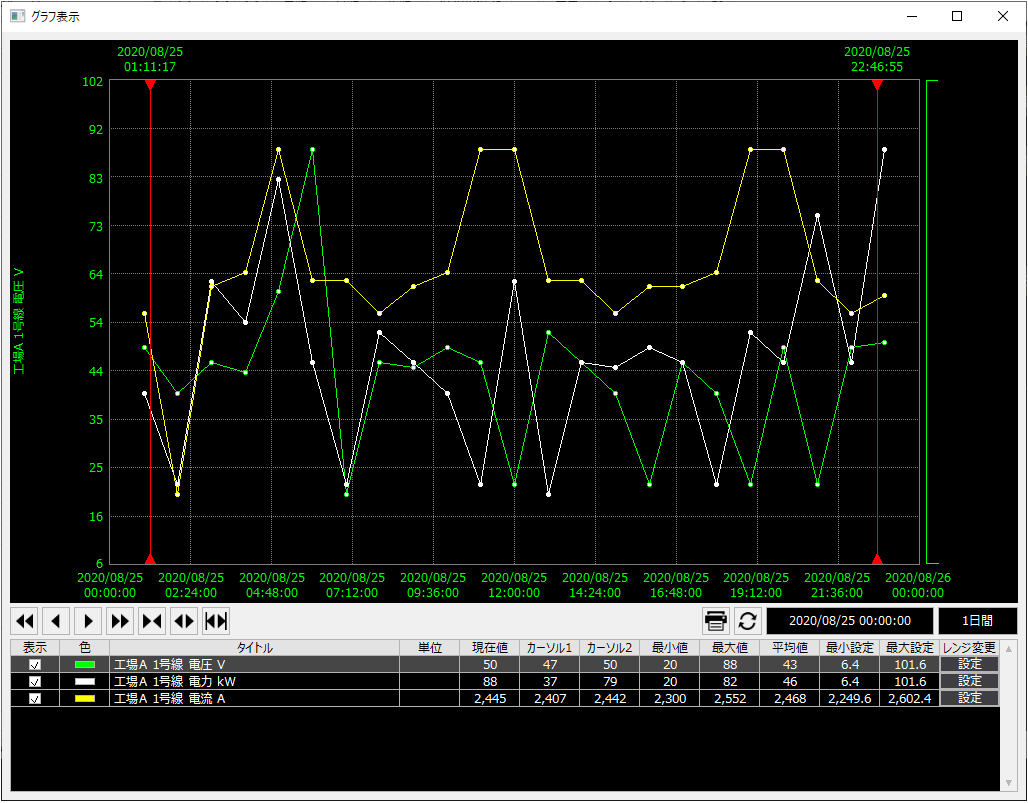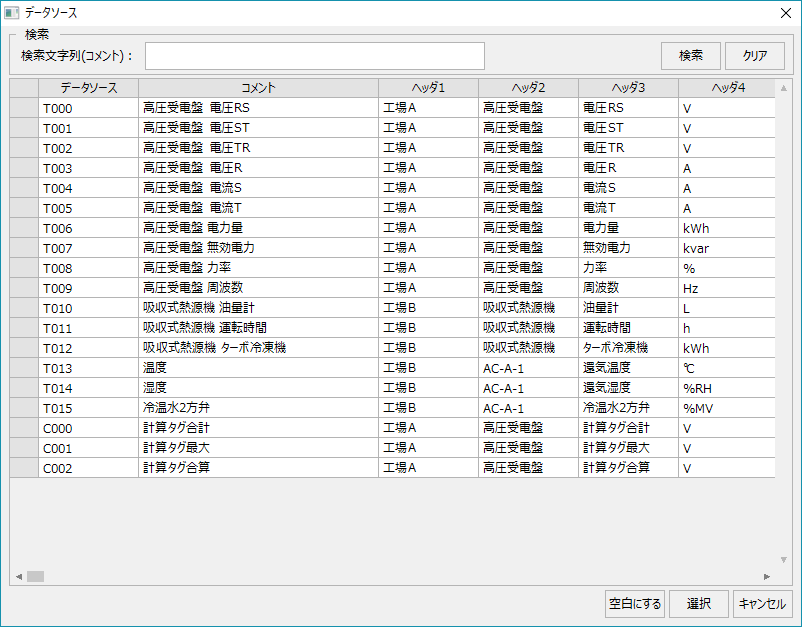概要
FA-Clientのレポート画面(日報)です。
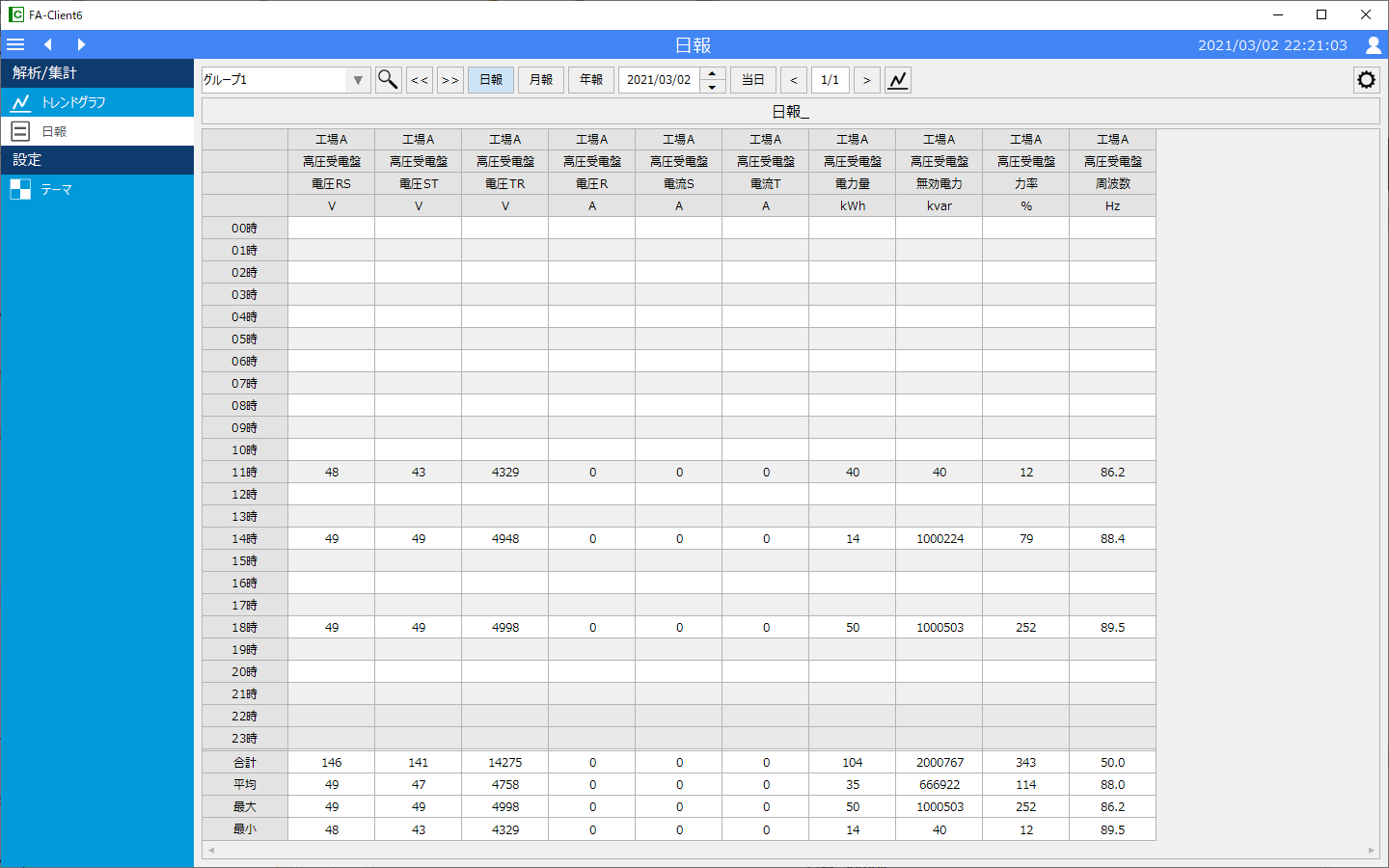
画面解説
画面の各操作及び項目についての解説を行います。
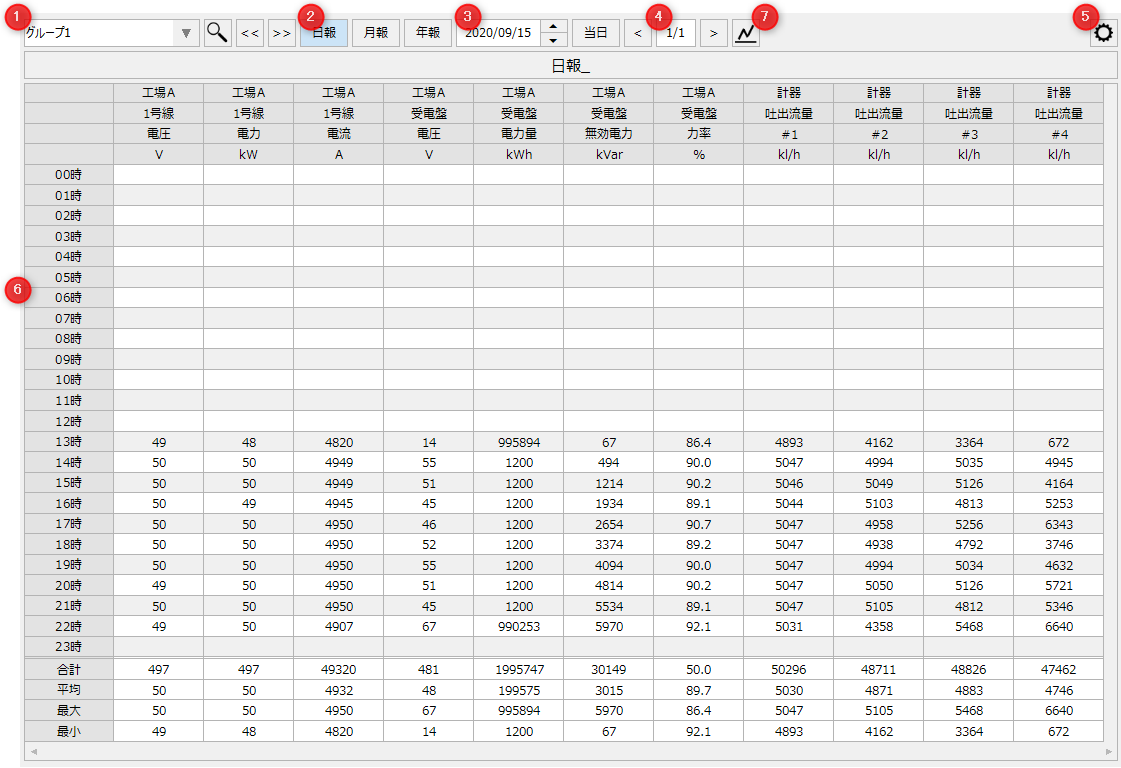
# |
名称 |
説明 |
||||||
|---|---|---|---|---|---|---|---|---|
1 |
帳票グループ名 |
帳票データ一覧に表示する帳票グループを選択します。
|
||||||
2 |
帳票種別 |
帳票の集計単位を選択します。「日報」は1日単位で管理される集計データです。「月報」は1ヶ月単位で管理される集計データで、「年報」は1年単位で管理される集計データを表示します。
|
||||||
3 |
対象日付 |
帳票データ一覧に表示する対象日付を選択します。
|
||||||
4 |
ページ指定 |
帳票グループに、複数ページのデータソース登録がある場合、ページを切り替えます。
|
||||||
5 |
設定メニュー |
設定メニューを開きます。設定メニューの内容は「設定メニュー」を参照してください。
|
||||||
6 |
帳票データ一覧 |
帳票種別に応じた帳票データを一覧表示します。
帳票種別に応じて表示内容が変わります。
また、各帳票種別とも以下の情報が一覧に表示されます。 •ヘッダ1-4 •合計:各行の合計値を表示 •平均:各行の平均値を表示 •最大:各行の最大値を表示 •最少:各行の最小値を表示
|
||||||
7 |
日報トレンド |
日報トレンドグラフをポップアップ表示します。
現在表示されている帳票データのグリッドから、グラフに表示したいデータの列をマウスで選択した状態で本アイコンをクリックすると、以下のような日報トレンド画面がポップアップ表示されます。日報トレンド画面の操作方法は、トレンドグラフ画面と同等です。
(日報トレンド)
|
設定メニューは「設定」ボタンをクリックする度に表示/非表示が切り替わります。設定メニューの内容は以下のとおりです。
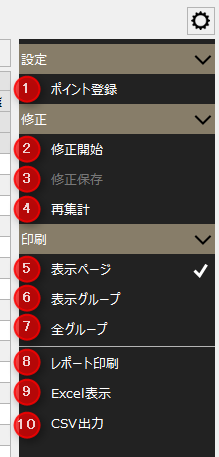
# |
名称 |
説明 |
|---|---|---|
1 |
ポイント登録
|
ポイント登録画面を表示します。 |
2 |
修正開始 |
修正開始を行うと、帳票データ一覧が修正可能となります。修正を行う場合は、一覧の対象セルをダブルクリックすることで修正モードになります。
|
3 |
修正保存 |
修正内容を保存します。修正開始を行うと、本項目が選択可能となります。
|
4 |
再集計 |
レポートデータを再集計します。現在表示中の帳票データを、現在の帳票種別(日報、月報、年報)で再集計します。
|
5 |
表示ページ |
「レポート印刷」「Excel表示」「CSV出力」の対象とする処理範囲を「現在表示しているページのみ」とします。
|
6 |
表示グループ |
「レポート印刷」「Excel表示」「CSV出力」の対象とする処理範囲を「現在表示しているグループのみ」とします。
|
7 |
全グループ |
「レポート印刷」「Excel表示」「CSV出力」の対象とする処理範囲を「全グループ」とします。
|
8 |
レポート印刷 |
プリンタに印刷します。
|
9 |
Excel表示 |
Excelデータを生成し、Excelを起動します。生成されるExcelファイルのレイアウトは、印刷時のイメージと同じです。
|
10 |
CSV出力 |
CSVデータを生成します。
|
設定画面
帳票の表示対象とするデータソースを登録する設定画面です。システムの運用中に、帳票のページ設定およびページ毎の列の設定を編集することができます。
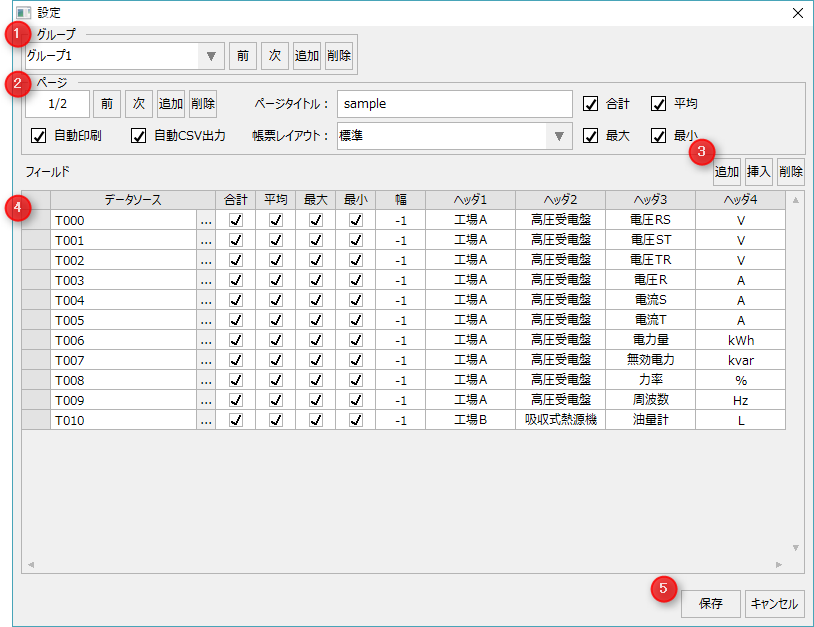
# |
名称 |
説明 |
||||||||||||||||
|---|---|---|---|---|---|---|---|---|---|---|---|---|---|---|---|---|---|---|
1 |
グループ操作 |
|
||||||||||||||||
2 |
ページ操作 |
|
||||||||||||||||
3 |
帳票フィールド操作 |
|
||||||||||||||||
4 |
帳票フィールド一覧 |
|
||||||||||||||||
5 |
保存/ |
|